通常のCV計測を行っていれば、キャンペーンURLビルダーでURL発行するだけで各計測URLからのCVを可視化することが可能です。
ちなみに、CV計測していない場合でも、流入だけはGAで計測できるようになります。
※添付画像のイメージです。
キャンペーンタブから確認可能です。
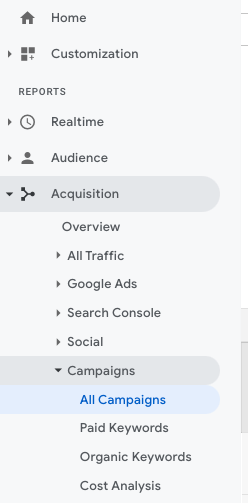
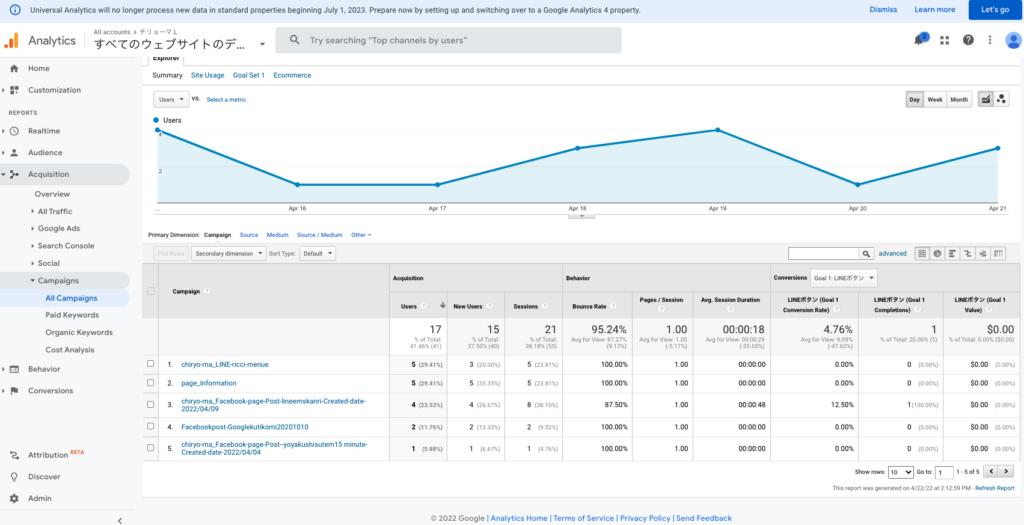
■キャンペーンURLビルダー
https://ga-dev-tools.web.app/campaign-url-builder/
▼使い方は以下を参考に載せておきます
■注意点
【パラメータ発行時の注意】
パラメータを発行する際は、「ルールを統一化」します。
統一化が必要な理由は、「把握したかったはずの情報」がGAで正しく計測できなくなるからです。
例えば、「utm_source=Google」と「utm_source=google」のように、文字列の「大文字」と「小文字」が違うだけで、GAではそれぞれ「別の参照元」として集計されてしまいます。
特に複数の担当者が関与する場合、担当者によって「ルール」が異なっていたり、「その人にしか理解できない状態」で運用されてしまうケースが想定されます。
「施策(≒パラメータ発行の機会)」が増えれば増えるほど、トラブルやミスも増えるため、あらかじめ「パラメータ発行のルール」を統一化しておきましょう。
【計測設定が必要なチャネル】
チャネルの中には、「計測設定」をしないと、意図したように分類されないものがあるので要注意です。
代表的なのは、「Paid Search」です。
本来、「Paid Search」には「検索連動型広告(リスティング広告)」が分類されます。
しかし、「Googleの分類ルール」を理解しないままパラメータを発行した場合、「リスティング広告(検索連動型広告)」経由での流入が「Organic Search(自然検索)」に分類されてしまいます。
このような「意図しない分類」を回避するために、
パラメータを発行する段階で、「Googleの分類ルール」を理解しておく必要があります。
※アナリティクスヘルプ:[GA4] デフォルト チャネル グループ
例えば、「Google」の「検索連動型広告」の場合は、
以下のようなパラメータを発行する事で、流入経路を正しく分類できます。

※補足)
「検索連動型広告」を「Paid Search」に分類するためのルール【utm_mediumが「cp」を含むか、「ppc」、「paid」で始まるもの】に基づいています。
その他にも、分類ルールは多岐にわたります。
GA4では短いスパンで「分類」が増えたり「ルール」が変わったりしているので、正確な情報は上述の「アナリティクスヘルプ」をこまめに確認するようにしましょう。
参照:ECカイゼンLab
<チリョーマルール>
| 流入元 | Campaign Sourceに 入力するパラメータ | Campaign Mediumに 入力するパラメータ |
| Google Business Profile | meo | |
| Google広告 | cpc | |
| LINE | line | social |
| social | ||
| social |